За да се насладите на 9Now, проверете скоростта на вашата интернет връзка
- 9Now продължава да замръзва или буферира по средата е често срещан проблем, който възниква главно поради проблем с мрежовата свързаност.
- Въпреки че препоръчителната интернет скорост за гледане на 9Now TV е 0,6 Mbps, може да има проблем и с рутера.
- Твърде много потребители или устройства в една и съща мрежа, висока консумация на данни или часове с натоварен трафик също могат да причинят буфериране на Now TV.
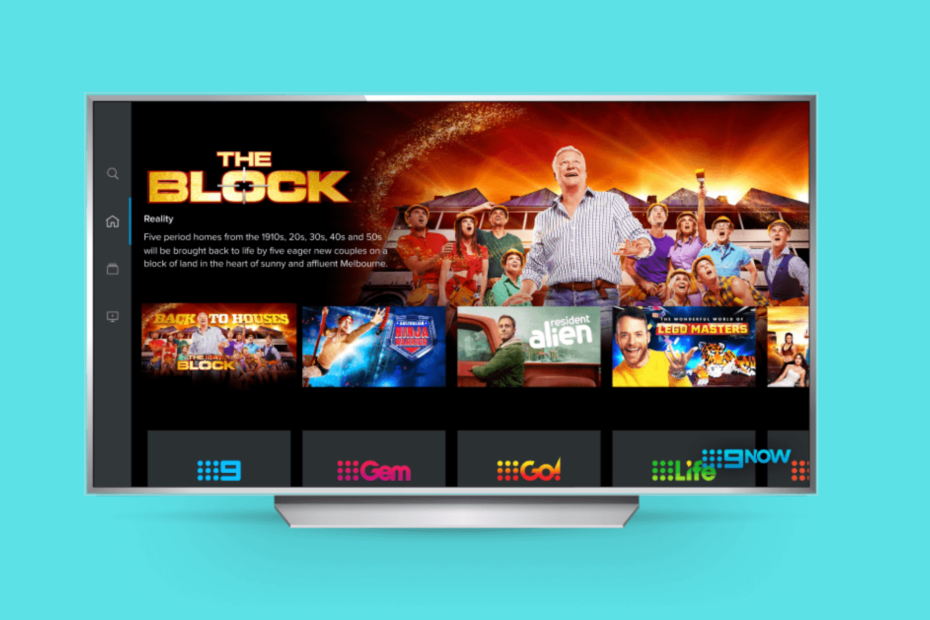
- Лесна миграция: използвайте асистента на Opera за прехвърляне на излизащи данни, като отметки, пароли и др.
- Оптимизирайте използването на ресурсите: вашата RAM памет се използва по-ефективно, отколкото в други браузъри
- Подобрена поверителност: интегриран безплатен и неограничен VPN
- Без реклами: вграденият рекламен блокер ускорява зареждането на страници и предпазва от извличане на данни
- Удобен за игри: Opera GX е първият и най-добрият браузър за игри
- Изтеглете Opera
Ако приложението 9Now продължава да замръзва или буферира от време на време на вашия компютър или телевизор, вие сте на правилното място.
Поточното видео може да започне и да спре по средата, което естествено е неприятно за зрителите.
Ако телевизорът 9Now продължава да буферира, това може да се дължи основно на проблем с интернет връзката, но може да има и други причини.
Но ако търсите най-добрите браузъри за гледане на 9Now на вашия компютър или смарт телевизор, ето някои от браузърите, които препоръчваме за най-добро изживяване.
Защо 9Now продължава да замръзва?
Може да има няколко различни причини, поради които може да се сблъскате с грешка при възпроизвеждане 9Now, когато се опитвате да гледате филми или предавания на вашия браузър или смарт телевизор:
- Бавна скорост на интернет връзката
- Няколко устройства, свързани към една мрежа
- Качване или изтегляне на големи файлове
- Едновременно игра на онлайн игри, които консумират данни
- Времена с голям трафик през деня
- Сървърът на приложението 9Now не функционира
Въпреки че има доста причини, поради които 9Now продължава да буферира, проблем с интернет или неговата скорост е основната причина в повечето случаи.
За да имате най-доброто изживяване при гледане на 9Now TV, скоростта на мрежата трябва да бъде както следва:
- Ниско качество на картината – 0,6 Mbps
- Добро качество на картината – 1,8 Mbps
- Висока разделителна способност (SD) – 3,0 Mbps
Като каза това, тествайте скоростта на вашата интернет връзка, като използвате нашите препоръчани най-добрите тестери за скорост на интернет за Windows 10/11.
Преди да опитате стъпките за отстраняване на неизправности по-долу, проверете дали сървърът на Now TV не работи. За да направите това, посетете специален уебсайт като Downinspector.
Какво мога да направя, ако 9Now продължава да буферира?
1. Рестартирайте вашия рутер
- Изключете рутера и извадете кабела. Оставете го за минимум 30 секунди.
- Включете отново рутера след 30 секунди и го включете.

- След като видите, че светлините му са стабилни, включете устройството си и проблемът с 9now продължава да замръзва трябва да бъде отстранен
2. Превключете от Wi-Fi към кабелна връзка
- Изключете вашия компютър/лаптоп и свържете единия край на Ethernet кабел към вашия модем.
- Сега свържете другия край към вашия компютър/лаптоп.

- След това изключете модема от източника на захранване и го оставете да бъде в режим на готовност за 30 секунди.
- Свържете отново модема към източника на захранване след 30 секунди.
- Сега включете модема и изчакайте, докато всички светлини светнат стабилно.

Вече можете да стартирате компютъра си и да проверите дали видеоклиповете на 9Now се възпроизвеждат.
3. Подобрете своя Wi-Fi сигнал
- Опитайте се да преместите вашия рутер на ново място, за предпочитане централизирано място.
- Проверете за смущения като безжични телефони, микровълнови печки или други подобни безжични устройства и се опитайте да ги държите далеч от вашия Wi-Fi рутер.
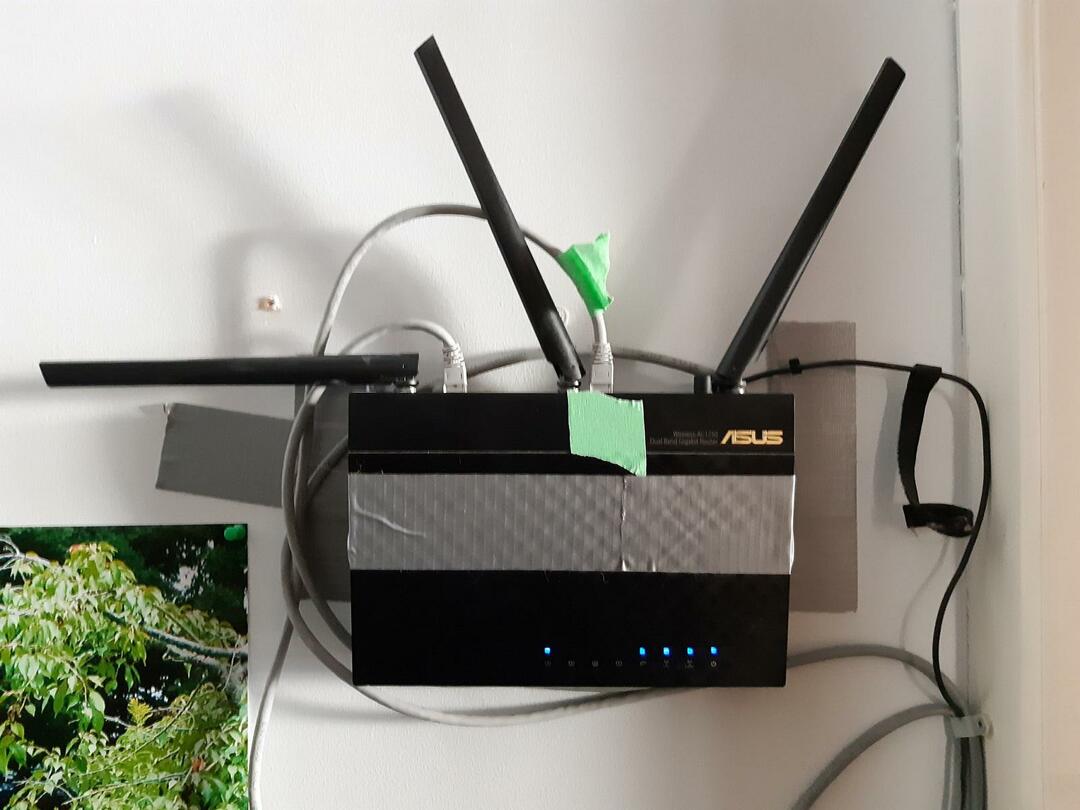
- Опитайте се да държите вашия рутер в повдигнато положение като на рафт и той работи най-добре по този начин.
Експертен съвет: Някои проблеми с компютъра са трудни за справяне, особено когато става въпрос за повредени хранилища или липсващи файлове на Windows. Ако имате проблеми с коригирането на грешка, системата ви може да е частично повредена. Препоръчваме да инсталирате Restoro, инструмент, който ще сканира вашата машина и ще идентифицира каква е грешката.
Натисни тук за да изтеглите и започнете да поправяте.
Това трябва да ви помогне да се отървете от проблема с буферирането на 9Now и да продължите да гледате любимите си предавания.
Алтернативно, според някои Reddit потребители, можете да инсталирате Приложение Kodi на телевизора и гледайте 9Now с помощта на Aussie Add-ons.
Какво мога да направя, ако 9Now не работи на смарт телевизор?
Потребителите често се оплакват, че 9Now не работи и това е най-вече при смарт телевизорите.
Докато методите за отстраняване на неизправности, споменати по-долу, обикновено са за смарт телевизори Samsung, тези промени са приложими и за други марки:
- Проверете дали интернет връзката ви работи
- Изтрийте приложението и го инсталирайте отново, точно както бихте направили на вашия смартфон
- Ако използвате смарт стик или Now TV box, просто го изключете и след това го включете отново
- Уверете се, че вашият смарт телевизор е актуализиран до най-новата версия
- Изчистете кеша на приложението Now TV от настройките на телевизора
- Направете нулиране на фабричните настройки на вашия смарт телевизор
Ако нищо не работи, можете да се свържете с поддръжката на клиенти на Now TV за допълнителна помощ.
- 7 най-добри VPN за NOW TV за достъп до него без ограничения
- Как да коригирате проблеми с поточно видео в Windows 10/11
- Как да коригирате ниската скорост на интернет в Windows 11
- 6 начина за коригиране на грешка при липса на поток в Youtube, докоснете за повторен опит
В същото време се уверете, че не използвате твърде много устройства в една и съща мрежа, за да ускорите стрийминг на 9Now.
Също така се опитайте да намалите потреблението на данни, като не изтегляте големи файлове или да играете онлайн игри едновременно.
Освен това можете също така да избегнете часовете с висок трафик или да изчакате сървърите на 9Now отново да се активират.
Въпреки това, ако 9Now продължава да ви излиза, можете да се обърнете към стъпките за отстраняване на неизправности в нашата подробна публикация.
Ако се сблъскате с други проблеми с 9Now TV, уведомете ни в полето за коментари по-долу.
 Все още имате проблеми?Коригирайте ги с този инструмент:
Все още имате проблеми?Коригирайте ги с този инструмент:
- Изтеглете този инструмент за поправка на компютър оценен като страхотен на TrustPilot.com (изтеглянето започва на тази страница).
- Кликнете Започни сканиране за да намерите проблеми с Windows, които може да причиняват проблеми с компютъра.
- Кликнете Поправи всичко за коригиране на проблеми с патентовани технологии (Изключителна отстъпка за нашите читатели).
Restoro е изтеглен от 0 читатели този месец.


